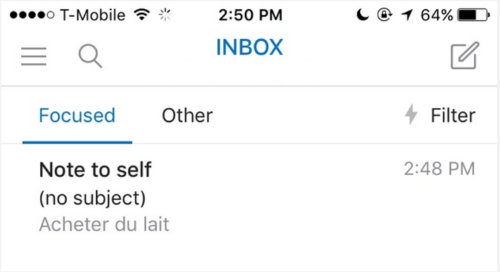當您傳送電子郵件到您撰寫郵件的相同位址時,寄件者行的顯示方式會稍有不同。 它不會顯示您的名稱,但會將 [記事給自我] 顯示為寄件者。 這項功能很實用,可提醒自己一整天的小型工作。 當您捲動 [收件匣] 中的郵件時,很容易就可以看到「給自己的附註」。
附註:如果您將電子郵件寄送到您的其他電子郵件地址,您的名稱就會正常顯示,即便兩者都連結至 iOS 版的 Outlook。
範例:John Doe 正在工作,並從工作收件匣傳送電子郵件給自己的收件匣,johndoe@microsoft.com,自我記事會顯示為發件者。 不過,如果 John 將電子郵件傳送到他的備用個人電子郵件地址 johndoe@outlook.com,電子郵件仍會顯示在收件匣中,但顯示名稱會顯示為 John Doe。